Choix des lecteurs
Articles populaires
De nombreux propriétaires d'ordinateurs portables sont confrontés au besoin concernant Installations Windows pour des raisons complètement différentes, nous n’entrerons pas dans ces détails. La pratique montre que cette tâche peut être accomplie assez facilement si vous suivez strictement la procédure.
Dans l'article, nous examinerons un exemple basé sur un fabricant populaire - Asus.
De quoi as-tu besoin
Depuis la ressource officielle Microsoft, téléchargez le kit de distribution Windows de la version correspondant à la version actuelle. Gravez-le sur DVD. Va aider avec ça Programme UltraISO. Dans les situations où l'ordinateur portable ne dispose pas de lecteur de DVD, le programme d'installation doit être écrit sur une clé USB.
note! Si plus tôt face arrière l'ordinateur portable avait un autocollant avec une clé de licence, puis à partir de Windows 8, ces informations sont manquantes. Désormais, l'autocollant indique uniquement que l'appareil dispose d'un système d'exploitation d'origine.
Important! Avant de commencer la réinstallation, vous devez savoir clé de licence. Pour ce faire, utilisez programme spécialisé Recherche de clé. Exécutez-le et notez la clé de série.
1. Entrez dans le BIOS et sélectionnez d'abord le type de support de distribution dans la file d'attente de démarrage et enregistrez les modifications.
2. Redémarrez l'ordinateur portable et attendez que le menu d'installation apparaisse sur le moniteur.
3. Dans la fenêtre qui apparaît, spécifiez les paramètres dont vous avez besoin et cliquez sur « Suivant ».
4. Ensuite, prenez une décision : restaurez l'ancien système d'exploitation (s'il était précédemment installé sur votre ordinateur portable) ou démarrez nouvelle installation, confirmez votre choix.
5. Lisez le contrat d'utilisation. Cochez la case à côté de l'inscription : « J'accepte les termes et conditions... » et sélectionnez « Suivant ».
6. Dans la nouvelle fenêtre, spécifiez sur quel disque installer. A ce stade, vous pouvez effectuer d'autres paramétrages : créer et supprimer des partitions disque dur. Cliquez sur Suivant".
7. La fenêtre suivante affichera le processus d'installation. Attendez que ça se termine. Au cours du processus, l'ordinateur portable redémarrera plusieurs fois.
8. Une fois terminé, allez dans le « Panneau de configuration » et utilisez le « Activation de Windows", saisissez-le et cliquez sur "Modifier la clé de produit".
9. Sélectionnez « Activer » et entrez la clé de licence enregistrée. Votre entrée sera confirmée par un message indiquant une activation réussie.
Après avoir terminé l'installation de Windows, n'oubliez pas d'installer tout le nécessaire pour un fonctionnement stable du pilote et du programme du périphérique ordinateur portable.
Certains problèmes avec votre ordinateur portable peuvent nécessiter la réinstallation du système d'exploitation. Pour ce faire, vous aurez besoin d'un disque de démarrage ou d'un lecteur flash avec le kit de distribution. D'ailleurs, vous pouvez le faire vous-même. Que vous souhaitiez ou non réinstaller correctement Windows 7 sur Ordinateur portable Asus ou sur des équipements d'autres fabricants, il est nécessaire d'effectuer des travaux préalables afin de changer de système d'exploitation.
Avant de commencer l'installation, vous devez décider du disque qui sera utilisé à cet effet et également le préparer. Le lecteur C est presque toujours utilisé à cette fin. Veuillez noter qu'il contient généralement des fichiers et des programmes du bureau. Par conséquent, copiez d’abord tout une information important, car il peut être supprimé pendant le processus d'installation. Mais néanmoins, la différence entre la réinstallation de Windows 7 est que dans la plupart des cas, toutes les informations seront enregistrées dans le dossier Windows.old situé sur le disque dur.
Vous devez également vous assurer à l'avance que tout est disponible pilotes nécessaires pour ordinateur portable. Les disques utilitaires sont inclus avec l'ordinateur portable. S'ils sont perdus ou n'existent pas du tout, les pilotes sont téléchargés depuis le site officiel du fabricant. Si vous ne le faites pas, après avoir réinstallé le système d'exploitation, vous risquez de rencontrer des problèmes lorsque certains appareils ne fonctionnent pas, par exemple : carte son, ou des programmes.
Voyons maintenant de plus près comment réinstaller correctement Windows 7 sur un ordinateur portable à partir d'un disque. Comme il est clair, vous aurez directement besoin d’un disque de démarrage. Il peut être acheté auprès du fabricant, respectivement, pour un prix assez prix élevé, ce qui est pleinement justifié par la qualité du système d'exploitation. Certains utilisateurs préfèrent les versions piratées. Leurs avantages incluent un faible coût. Parmi les inconvénients, il convient de noter que les mises à jour et certaines autres options système ne seront pas disponibles.
Important! Plus de la moitié des problèmes qui surviennent lors du démarrage sont dus au fait que la qualité du disque d'installation laisse beaucoup à désirer. Même si vous utilisez version sans licence, essayez de travailler avec images originales de Microsoft MSDN.
Alors, insérez le disque de distribution dans le lecteur et redémarrez l'ordinateur portable lui-même. Notre tâche est d'entrer dans le BIOS. Cela se fait en appuyant sur le bouton Supprimer en combinaison avec une autre touche. Ce dernier diffère par différents systèmes et modèles d'équipements. Habituellement, vous aurez besoin de l’un des boutons F.
L'utilisateur devrait maintenant voir écran bleu BIOS. Dans le menu qui apparaît, sélectionnez Boot. Ici, vous devrez définir les paramètres pour que l'ordinateur portable démarre non pas comme d'habitude à partir du disque dur, mais à partir du disque de démarrage. Pour ce faire, le lecteur CD/DVD est installé en premier lieu. Autrement dit, choisissez la 1ère équipe. Nous y affichons un CD ou un DVD. Après avoir modifié les paramètres, redémarrez l'ordinateur portable.
Si tout est fait correctement, une fenêtre apparaîtra à l'écran où il sera recommandé d'appuyer sur Entrée pour ouvrir le CD ou Disque DVD. Nous devons suivre les instructions et appuyer sur la touche. Ensuite, le système d'exploitation commencera à se charger.

Il fonctionnera sur l'ordinateur portable Démarrage Windows Directeur. Il vous demandera de choisir d'installer le système d'exploitation ou de vérifier la mémoire de l'ordinateur. Nous devons cliquer sur le lien Configuration de Windows et appuyer sur Entrée. Après cela système opérateur va commencer le téléchargement fichiers nécessaires sur votre disque dur.

Après le démarrage de Windows 7, une fenêtre apparaîtra devant l'utilisateur dans laquelle vous pourrez sélectionner la langue, le format de l'heure et la disposition du clavier. Après avoir noté les paramètres qui nous satisfont le plus, cliquez sur Suivant. Dans la fenêtre suivante, vous devez cliquer sur Installer. Il convient de noter qu'il existe ici un lien de restauration du système, qui peut être utile dans certaines situations. Lors de la réinstallation de l'OS, on n'y touche pas. Si allumé disque de démarrage il y a plusieurs Versions Windows 7, puis dans la liste, vous devez sélectionner celui dont vous avez besoin. Les étapes suivantes consistent à confirmer votre acceptation du contrat de licence et à sélectionner l'installation complète.

Pour que l'opération se poursuive avec succès, vous devrez sélectionner une partition pour installer le système d'exploitation et le configurer. Il est conseillé de diviser d'abord le disque en plusieurs partitions. Définir les paramètres nécessaires sur celui où le système sera installé est assez simple. Pour ce faire, cliquez sur le bouton Configuration du disque. Mais rappelez-vous que le formatage supprimera toutes les données.
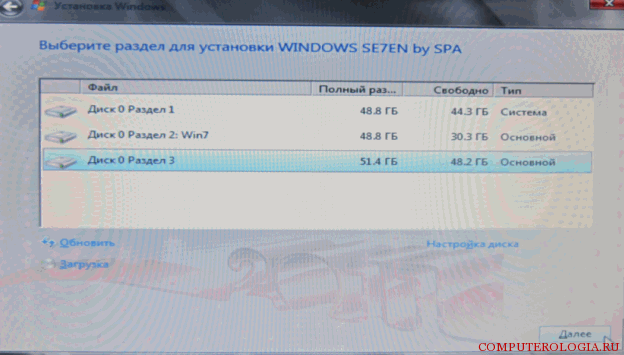
Ensuite, le processus d'installation démarre. Cela prend jusqu'à une demi-heure. Plus l'ordinateur portable est puissant, plus la procédure sera rapide. Pendant ce temps, l'ordinateur redémarrera plusieurs fois, alors préparez-vous à cela. A la fin de l'installation, une fenêtre apparaîtra dans laquelle vous devrez écrire le nom de l'utilisateur et de l'ordinateur. Il est recommandé de les saisir en lettres latines. Afin d'augmenter la sécurité d'utilisation, vous pouvez définir un mot de passe.
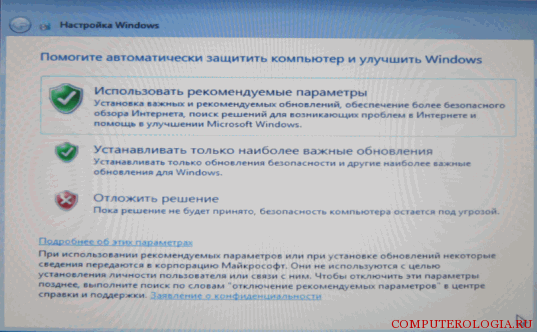
Toutes les étapes ci-dessus intéresseront également ceux qui souhaitent savoir comment réinstaller correctement Windows 7 sur un ordinateur portable sans disque. Les actions ne différeront principalement qu'au début des manipulations. Une fois que vous entrez dans le BIOS, la priorité de démarrage doit être définie sur USB-HDD. Ensuite, l'installation s'effectue presque de la même manière qu'à partir du disque.
Comme vous pouvez le constater, la réinstallation du système d'exploitation n'est pas aussi difficile qu'il y paraît. Cela ne demande qu'un peu de temps et disque d'installation ou un lecteur flash avec un kit de distribution, ainsi que des disques avec . Pour éviter de perdre les données de votre ordinateur portable, veillez à les sauvegarder au préalable et à les copier sur n'importe quel support amovible.
Bonjour, chers lecteurs du site blog. Aujourd'hui, nous allons traiter de la question du « » sur votre ordinateur, peu importe que vous ayez un ordinateur portable ou un ordinateur (de bureau) ordinaire.
Bien que certains disent qu'il existe des différences dans l'installation, en réalité la différence est très faible, et cet article vous suffira pour le comprendre et installer le système d'exploitation (système d'exploitation) à la fois sur un ordinateur portable et sur un ordinateur ordinaire.
Cible: Découvrez comment réinstaller le système d'exploitation système Windows 7.
Articles similaires :
Comment installer Windows 7 à partir d'un lecteur flash n'est pas non plus difficile. Décidons d'abord de ce que vous voulez faire ? Réinstaller ou installer le système sur ton ordinateur? Personnellement, je vais donner un exemple exactement réinstallation, mais ne vous inquiétez pas, lisez attentivement l'article, et la question de savoir comment installer ou réinstaller Windows 7 ne se posera plus dans votre avenir !
Mon exemple sera donné sur l'ordinateur portable de mon ami, la raison de la réinstallation est qu'il a simplement commencé à mal fonctionner, ralentit, se bloque, etc. Alors, commençons.
Nous aurons besoin d'un disque avec le système d'exploitation lui-même, lecteur DVD(alias lecteur de disque et lecteur optique), des mains droites et un peu de patience. Où puis-je obtenir le système d'exploitation ? Le système d'exploitation peut être téléchargé sur Internet, il y en a peu, il est conseillé de télécharger Windows 7 Maximum, c'est le plus complet et fonctionne parfaitement.
Bien que je préfère Windows XP, d'ailleurs, j'écrirai à l'avenir comment installer ce système, m'abonner aux mises à jour du blog et suivre l'actualité.
Je télécharge des assemblys à partir de ce site http://chipxp.ru/ pour Windows XP et Windows 7. Gardez simplement à l'esprit que le sept n'est donné que pour 30 jours à des fins d'information, et que le cochon (Windows XP) est déjà fissuré, c'est-à-dire piraté. Moins de sept ans, vous pouvez utiliser un keygen (c'est-à-dire une clé falsifiée - en un mot), mais faites-le à vos risques et périls. Je vais aussi te dire comment grogner 😉
J'ai téléchargé l'image, je l'ai gravée sur le disque, la moitié du travail ! Si vous ne savez pas comment graver des disques, inscrivez-vous aux cours et je me ferai un plaisir de partager ces informations.
Nous insérons le disque dans le lecteur optique, redémarrons l'ordinateur portable et entrons dans le BIOS. Beaucoup de gens ont sacrément peur de ce mot BIOS, il n'y a rien de compliqué ni de mortel dedans, surtout si vous NE cliquez sur rien, mais suivez strictement les instructions !
Sur différents biographie de l'ordinateur appelées de différentes manières, il peut s'agir des touches : Esc, f10, f2, del, sur certains modèles hp je suis tombé sur la touche d'appel Tab.
Nous avons trouvé la clé dont vous avez besoin et avons appelé la fenêtre du BIOS. La toute première fenêtre que vous verrez est celle des informations générales, elle se situe sur l'onglet Principal (voir photo).
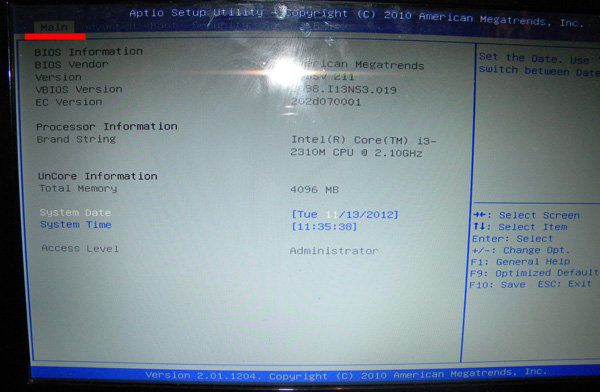
Il n'est pas nécessaire de toucher à quoi que ce soit ici ; utilisez les flèches du clavier pour accéder à l'onglet Boot.

De quoi avons-nous besoin ici ? Et ici, nous devons le configurer pour que le téléchargement commence par lecteur DVD, recherchez la ligne Boot option #1 (dans mon cas) et installez-y notre lecteur, dans mon cas il est marqué en rouge, puis appuyez sur « Entrée ». Appuyez sur la touche f10 (enregistrer les paramètres), validez, appuyez sur la touche Esc et l'ordinateur redémarre.

Super, tout se passe comme prévu. Dès que votre animal récupère le téléchargement sur le lecteur, vous verrez une inscription comme celle-ci (voir).

Ce qui peut être traduit par « appuyez sur n’importe quelle touche pour démarrer à partir du lecteur de DVD. Nous appuyons sur n'importe quel bouton et voyons cette image.

Windows télécharge les fichiers nécessaires. On attend la fin du téléchargement et on voit une fenêtre comme celle-ci (voir photo)
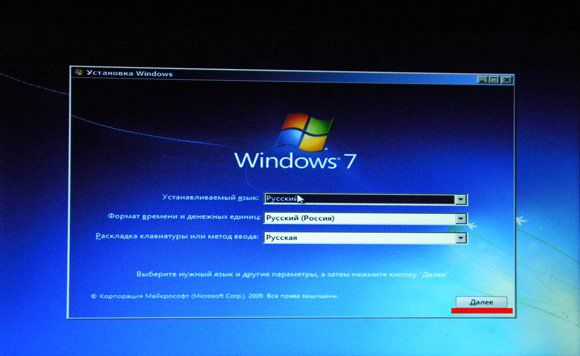
Dans cette fenêtre, vous devez spécifier la langue, le format de l'heure et la disposition du clavier. Souvent, nous laissons « russe » partout, cliquons sur le bouton « suivant », puis installons.

Et encore une fois, une fenêtre apparaît dans laquelle vous devez indiquer le système d'exploitation souhaité « Windows 7 Ultimate » ; parfois, il n'y a pas de choix.
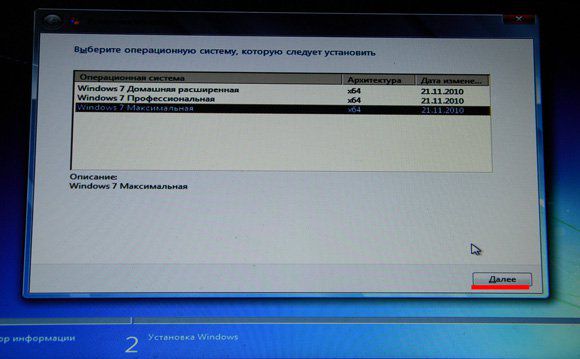
Suit ensuite accord de licence, cochez votre accord et cliquez sur « suivant ». Vous pouvez lire par vous-même ce qu’ils y écrivent ;). Nos collaborateurs n’ont besoin que de 10 secondes pour faire connaissance xD.

Vient ensuite le type d’installation, sélectionnez l’option du bas – installation complète.
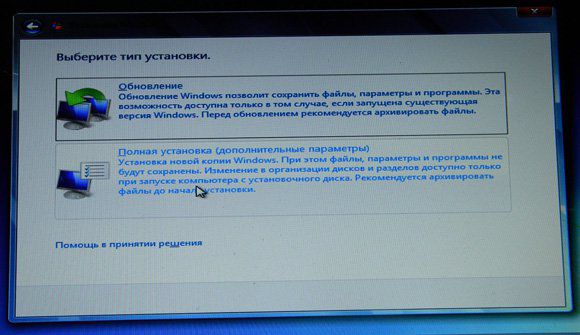
Et enfin, nous avons atteint le moment le plus crucial, si vous réinstallez le système, vous risquez accidentellement de confondre le disque sur lequel installer Windows 7 et toutes vos données s'envoleront.
Ne vous précipitez pas, il vaut mieux passer un peu plus de temps au stade initial que d'attendre des jours pendant que vos informations sont restaurées.
Écoutez, il y a une telle nuance : beaucoup le font disque système(lecteur C) de gros volume - ce n'est PAS CORRECT ! Le disque C ne doit pas dépasser 50 à 70 Go, seul le système d'exploitation et tous les programmes nécessaires y sont installés, ceux qui peuvent être supprimés à l'avenir sans regret.
Stockez tous les fichiers importants : musique, photos, vidéos, images sur le deuxième disque (logique) !
On sélectionne la partition sur laquelle l'OS sera installé, vous pouvez simplement la formater, mais je procède par suppression : je supprime la partition principale et la partition système réservé 100 Mo.

Ensuite, je crée simplement une section.

Je formate et installe Windows 7.

Quelle est la différence entre installation Et réinstallation? La différence est que lors de l'installation sur un nouveau PC, vous devez marquer vous-même les partitions et non en formater une toute prête et pré-divisée.
On attend que les fichiers nécessaires soient copiés, au moment de l'installation, l'ordinateur redémarrera plusieurs fois, n'appuyez sur rien !
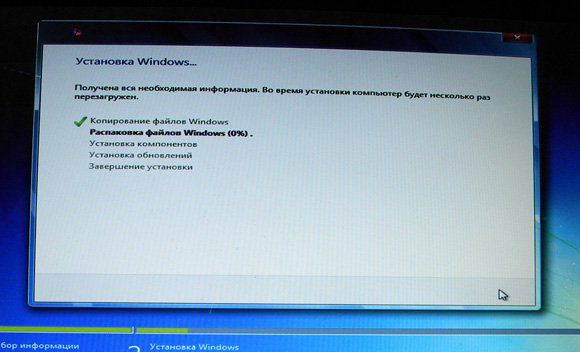
Attendez cette fenêtre (voir photo)

Dans celui-ci, entrez le nom de l'ordinateur souhaité et cliquez sur suivant. Vous serez accueilli par la fenêtre suivante où vous pourrez définir un mot de passe pour l'utilisateur, je le laisse vide, c'est-à-dire sans mot de passe.
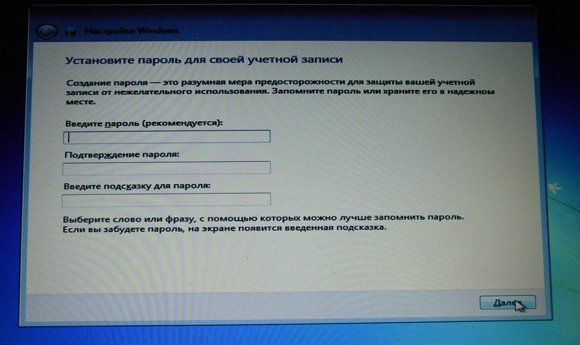

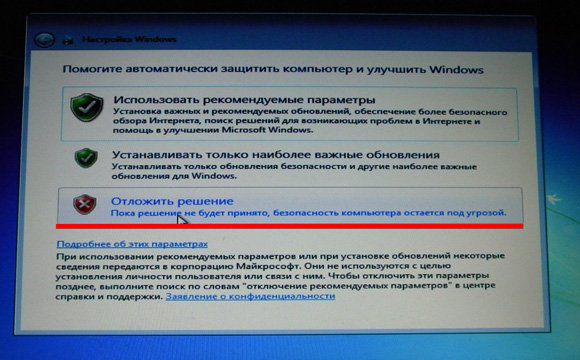
Le bureau est en cours de préparation, peut-être que l'ordinateur redémarrera à nouveau - c'est ainsi que cela devrait être.
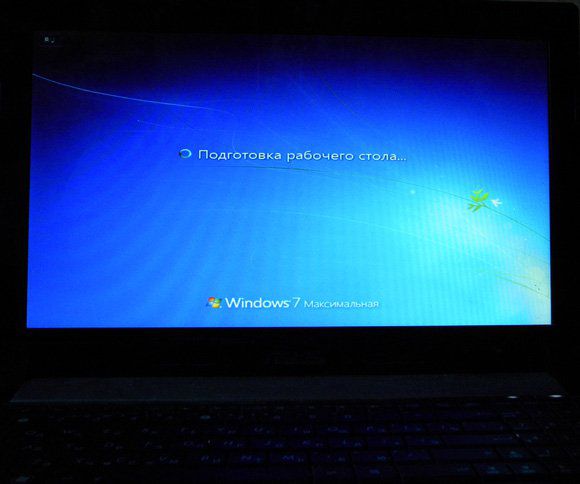
Une fois que vous voyez un bureau propre, je peux vous féliciter. Vous savez maintenant comment installer Windows 7. Mais le processus de travail n'est pas encore terminé, vous devez vérifier quels pilotes ne sont pas installés et les fournir.
Pour cela, sur le raccourci « mon ordinateur », faites un clic droit et depuis menu contextuel sélectionnez « Gérer » et dans la fenêtre qui s'ouvre, recherchez « Gestionnaire de périphériques ».
Une liste de tous les appareils présents sur l'ordinateur apparaîtra à droite, les éléments marqués d'un point d'interrogation et point d'exclamation, nécessite l'installation du pilote.
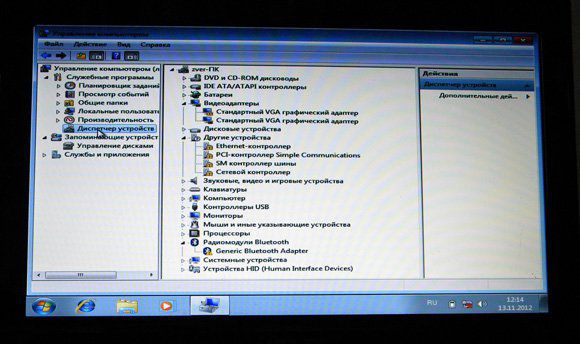
Les pilotes peuvent être récupérés sur Internet, souvent sur le site officiel ; vous pouvez également utiliser le disque fourni avec le carte mère(si un ordinateur de bureau) ou avec un ordinateur portable.
Après avoir installé les pilotes, vous devez installer les programmes : programmes de bureau, archiveurs, graphiques, etc., à votre discrétion.
Réinstallez Windows plusieurs fois, vous comprendrez et vous n'aurez plus besoin de payer 500 à 800 roubles pour réinstaller le système en appelant un technicien à votre domicile.
Si vous avez des questions, posez-les dans les commentaires.
Cordialement, Mikhed Alexandre.
| Articles Liés: | |
|
Formats ELF et PE EXE Comment ouvrir un fichier elf sous Windows
Si un programme antivirus est installé sur votre ordinateur... extension plt. Comment ouvrir plt ? Pourquoi le PLT et quels sont ses avantages ?
Cette page explique comment vous pouvez facilement convertir un... Radmin - administration et gestion à distance des PC Windows Ce que Radmin peut faire
Il existe de nombreux exemples où la télécommande... | |